
oluşturarak veya bir e-tablo düzenleme önce Google sayfaları , 'S iyi belgesi için varsayılan para birimi beklentilerinize uygun olduğundan emin olmak için. İşte Varsayılan para birimini değiştirmek için ve nasıl mevcut tabloları bunu kontrol etmek nasıl.
Nasıl Tüm Tablolar için varsayılan Para Birimi ayarlama
Tüm yeni Google E varsayılan para birimini ayarlamak için kısmındaki profil dil ayarlarını ziyaret https://myaccount.google.com/language . Eğer “tercih edilen dil” bölümünde Dil seçtikten sonra, Tablolar bundan sonra oluşturduğunuz tüm edeceğiz yeni Sheets varsayılan olarak ayarlayarak dil bölgenin para birimini kullanmak istediğinizi varsayar.
Varolan yaprak için, aşağıda açıklanan yöntem kullanılarak her sayfa için elle para birimini değiştirmek gerekir.
Güncel Tablosu için varsayılan Para Birimi Nasıl Kurulur
Google Tablolar tek tek her sayfa için para ayarını hatırlar. O anki yerel ayarlayarak değiştirebilirsiniz. böylece, favori web tarayıcısı ve ziyareti açmak yapmak için Google sayfaları . Ardından, para birimini değiştirmek istediğinizi-tabloyu yükleyin.
DoIu sonra, Dosya & gt; Sayfanın üst kısmındaki menüde Elektronik Tablo Ayarları.

Açılan “Ayarlar Bu elektronik tablonun” penceresinde, “Genel” sekmesini tıklayın.
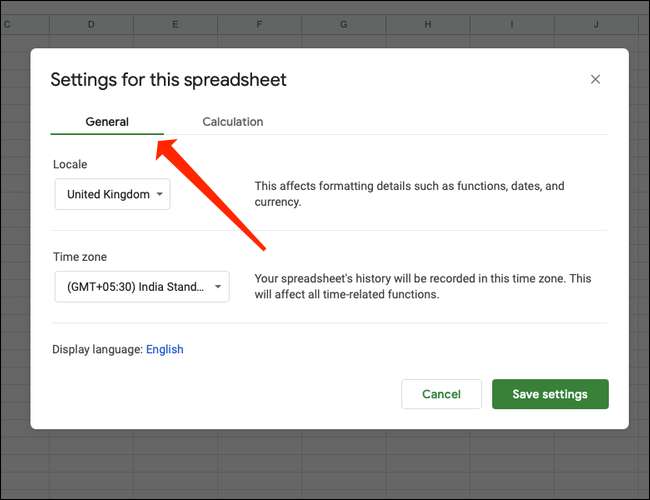
Altında “Yerel” çeşitli ülkelerin isimlerini gösteren bir açılır menü göreceksiniz. dövizini Kullanmak istediğiniz ülkeyi seçin. Varsayılan para birimi olmasını ABD dolarını istiyorsanız Örneğin, “ABD'yi” i seçin.
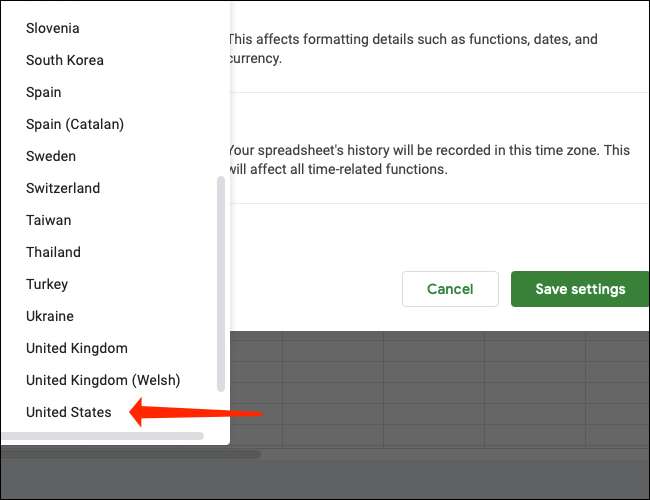
İşiniz bittiğinde “Ayarları Kaydet” i tıklayın.
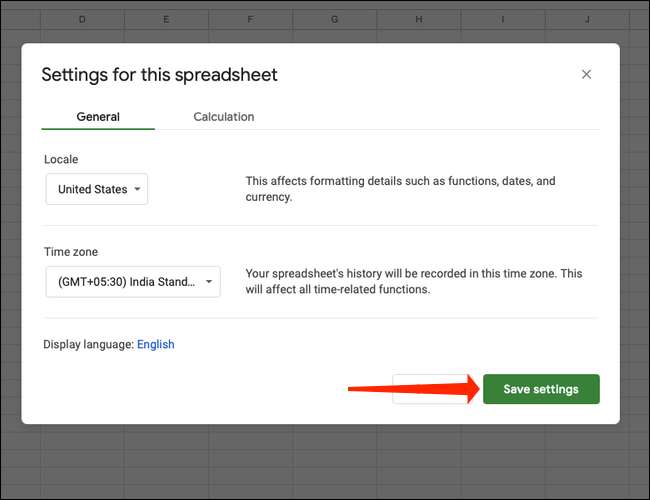
Eğer yerel değiştirdikten sonra herhangi bir para zaten kendiliğinden seçilen söz konusu bölgeye ait para birimi biçiminde ve yerel eşleşir bu noktadan sonra insert herhangi döviz değerlerine çevrilecek levha girmiş miktarlar. Bu değişiklik sadece bu elektronik tabloya uygular.
Varsayılan olarak olsun Doğru Döviz Is ayarla seçeneğini işaretleyin nasıl
Doğru para varsayılan olarak ayarlandığını doğrulamak isterseniz, “Biçim” menüsünü tıklayın ve “Numara”.

Listede “Para Birimi” bulun ve onu (örneğin, ABD'de dolar sembolü ( “$”)) seçilen bu para birimi için doğru sembolü gösterir emin olun.

Doğruysa, o zaman olman iyi gitmek. Değilse, Yukarıdaki bölümü tekrar Yerel ayarlarınızı değiştirmek için.
Google E Nasıl Seti Hücreleri olarak “Para Birimi” Biçim
“Para” düzgün para birimi sembolü görmeye olarak Google E, sen set hücrelere gerekir. ayarlandıktan sonra herhangi bir sayı yazabilirsiniz ve Google Sayfaları otomatik olarak o hücrelere para birimi sembolü katacak. İşte nasıl yapılır.
İlk olarak, para birimi simgeleri göstermek gerekir hücreleri seçerek başlayın.

Yapýlmasýný seçerek, tıklama Format & gt olduktan sonra; Menüde sayısı.

Listede görünür, “Para Birimi” i seçin. Bu

Bu “Para” formatına seçilmiş olduğu tüm hücreleri dönüştürecektir. bu hücrelere herhangi bir sayıda yazın ve Sayfaları otomatik yerel ayar için para birimi sembolü ekleyecektir.
nasıl Şimdi temellerini öğrendiğinize göre, ayrıca öğrenme hoşunuza gidebilecek Para birimini dönüştür Google Tablolar. İyi şanlar!
İLGİLİ: Google E Para dönüştürme nasıl







